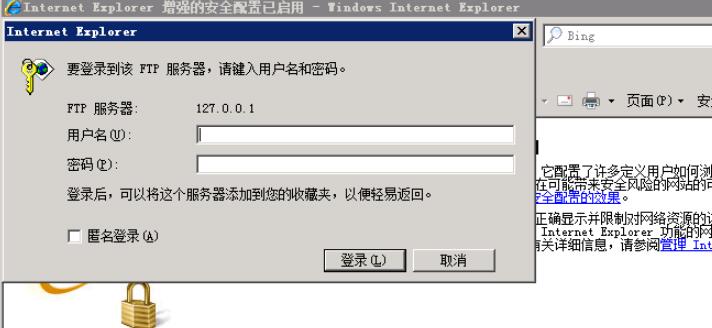本文详细介绍 FTP服务器如何搭建。
创建FTP用户
1、找到服务器管理器→配置→本地用户和组,如图:

2.找到本地用户和组→用户,如图:
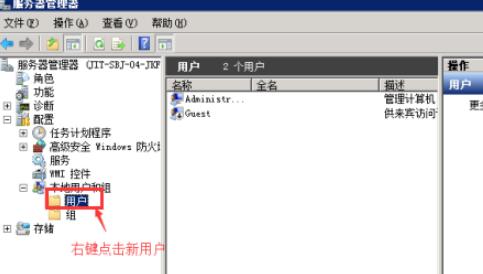
3.创建新用户
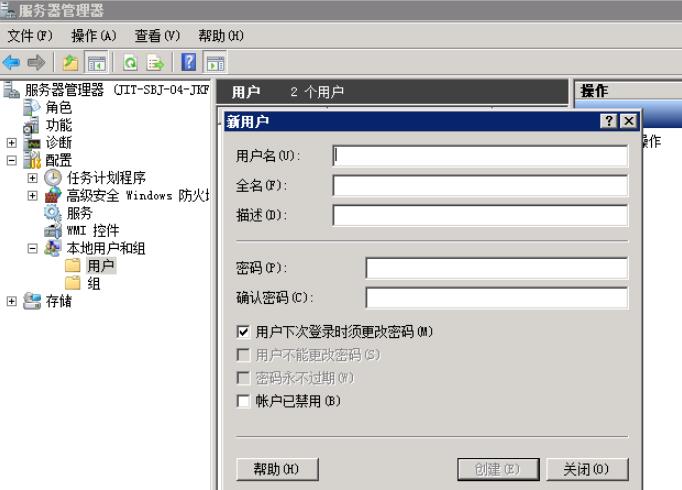
三、搭建FTP服务器
1.在服务器管理器→角色→web服务器(IIS)→Internet信息服务(IIS)管理器或在控制版面→管理工具→Internet 信息服务(IIS)管理器,如图:
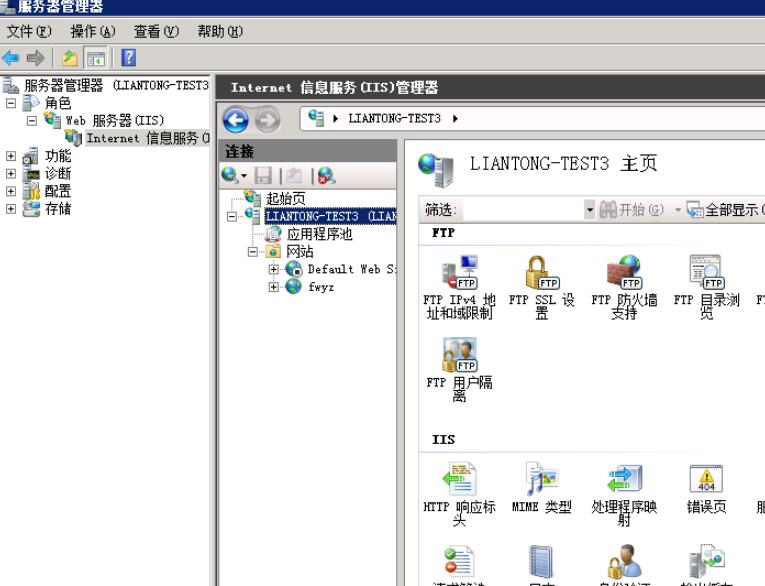
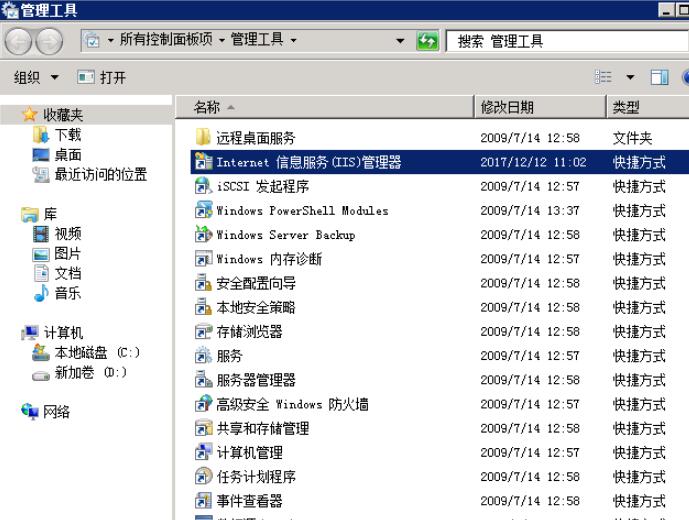
2.打开Internet 信息服务(IIS)管理器,如图:
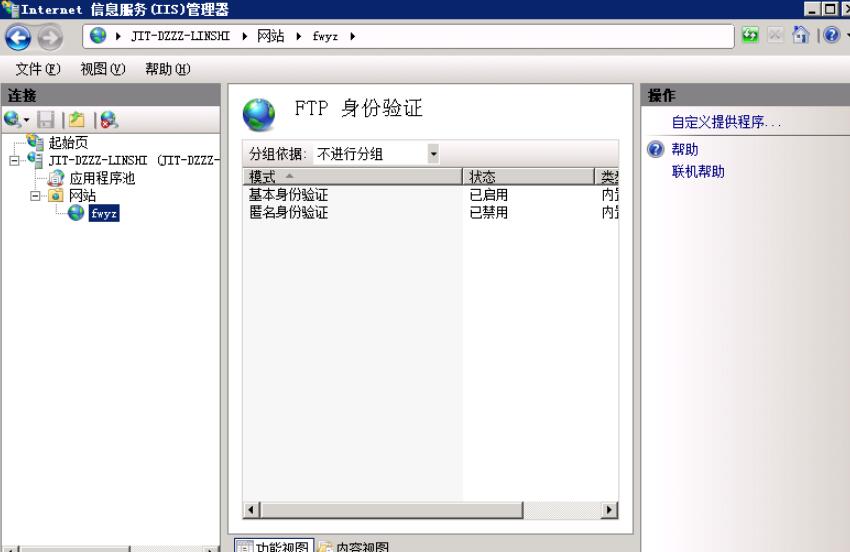
3.在网站右键,选择添加FTP站点,如图:
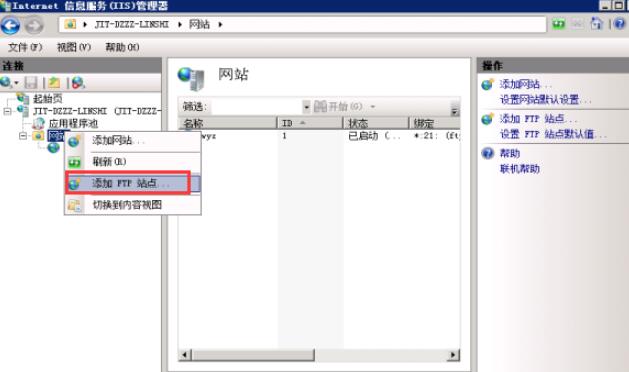
4.显示添加FTP站点对话框,如图:
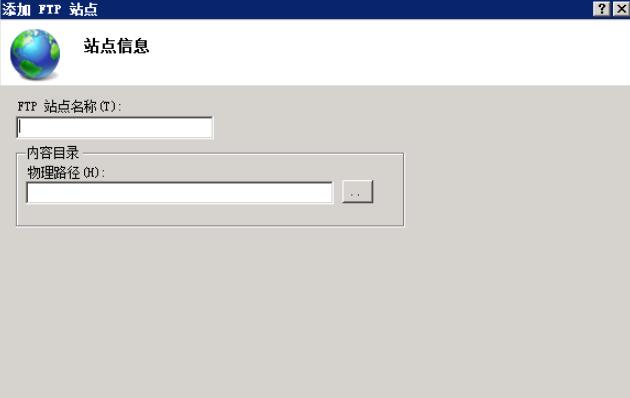
5.输入相关FTP服务器信息,与物理路径,如图:
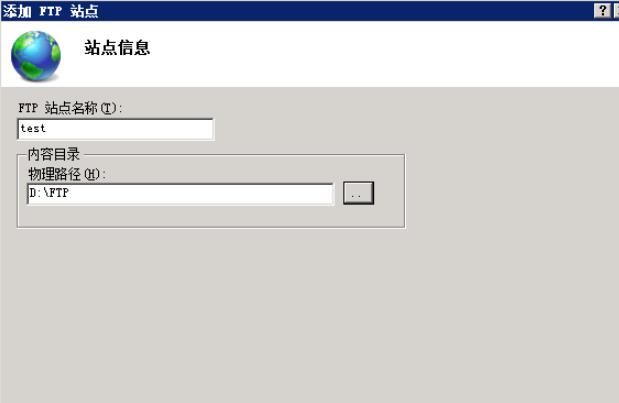
6.点击下一步,配置绑定和SSL设置信息,如图:
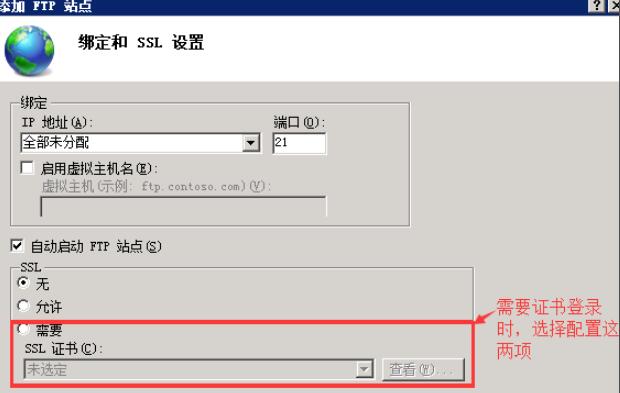
7.点击下一步,配置身份验证和授权信息,如图:
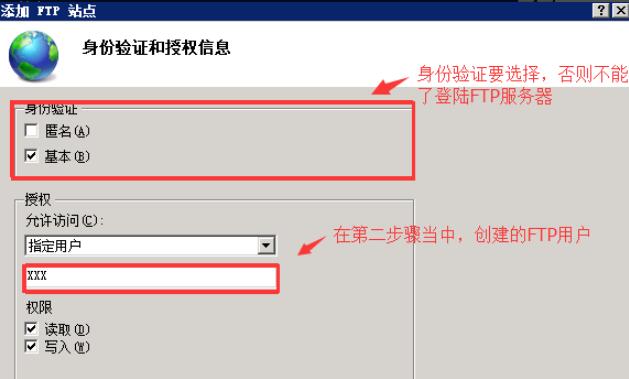
8.点击完成,在网站下方看到刚刚建的FTP服务器,如图:
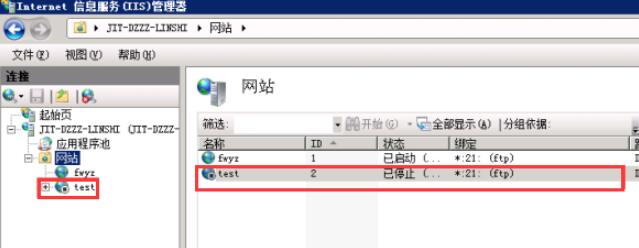
9.在浏览器中验证一下,如图: